שְׁאֵלָה
בעיה: כיצד להסיר את ההתקנה של UltraViewer?
שלום, לאחרונה קיבלתי שיחה ממספר לא ידוע. הגברת אמרה שהיא מהתמיכה של מיקרוסופט ושהם צריכים לגשת למחשב שלי כי הם זיהו פעילות חשודה בו. הם ביקשו ממני להתקין תוכנה בשם UltraViewer, אז עשיתי. אבל מאוחר יותר, כשביקשו ממני לשלם 300 דולר, הבנתי שסביר להניח שהשיחה הזו מזויפת, אז עזבתי אותה. עכשיו יש לי את ה-UltraViewer הזה במחשב, ואני לא יודע אם הוא בטוח או לא. יש עזרה מה לעשות עכשיו?
תשובה פתורה
UltraViewer, שפותחה על ידי DucFabulous Co, Ltd, היא תוכנת תמיכה בשלט רחוק ויש לה שימושים לגיטימיים רבים - היא מאפשר למשתמשים להתחבר למחשבים אחרים מרחוק ומשמש כחלופה לכלים פופולריים כגון TeamViewer. היישום מופץ בדרך כלל בתור תוכנה חופשית, כלומר השימוש הבסיסי הוא חינם למשתמשי הקצה.
עם זאת, חלק מהמשתמשים רמזו שהשימוש בה אכן מוגבל, ואם יותר מדי מחשבים מחוברים מרחוק, התוכנה מניחה מיד שהשימוש בה נעשה באופן מסחרי. המשתמשים לא היו מרוצים מההיבט הזה וטענו שמפתחים משתמשים בפרסום כוזב, מכיוון שהוא למעשה אינו חינמי.[1]
כשזה מגיע לשימושיות האפליקציה, UltraViewer עובד על כל גרסאות Windows, החל מ-XP. הוא מציע גם את התכונות הבאות:
- שלט רחוק בטוח
- חלון צ'אט
- שיתוף קבצים
- קישוריות מרובת מחשבים.
ברוב המקרים, משתמשים מורידים את האפליקציה מהאתר הרשמי שלה, אם כי היא עשויה להופיע גם במחשב בתוך חבילת תוכנה שהורדה ממקור של צד שלישי. בעוד ששיטת מסירה זו משמשת בדרך כלל להפצת תוכניות שעלולות להיות לא רצויות, אפליקציות לגיטימיות רבות גם משתמשות בה. לפיכך, אם מצאת את האפליקציה במחשב שלך לכאורה משום מקום, פשוט הסר את ההתקנה של UltraViewer מבלי לחשוב פעמיים.
אולי התכונה המסוכנת ביותר של האפליקציה הזו היא הפונקציונליות שלה, או יותר נכון השימוש לרעה בה. אם זה מגיע לידיים הלא נכונות, זה יכול לשמש למטרות זדוניות שונות, כמו שתילת תוכנות זדוניות או גניבת קבצי משתמש אישיים. אנשים רבים התלוננו שהאפליקציה שימשה גם בהונאת תמיכה טכנית[2] תוכניות, שבהן מתקשר לא ידוע יבקש להוריד את UltraViewer כדי לגשת למכונות שלו מרחוק.[3]
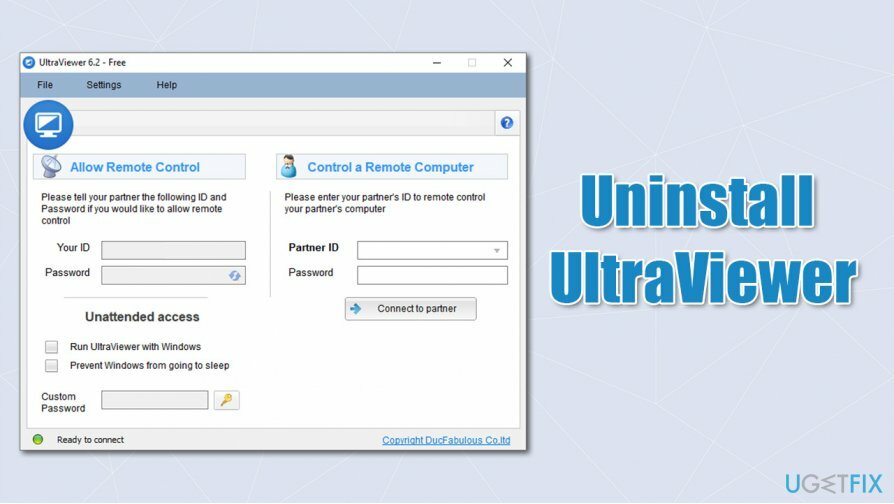
בעוד שהמטרה העיקרית של הונאות כאלה היא לגרום למשתמשים לשלם עבור כמה שירותי תמיכה טכנית שאינם קיימים, התוכנית יכולה גם להיות משמש למטרות מרושעות, לכן חיוני להסיר את התקנת UltraViewer מהמערכת אם הוא לא הותקן בְּמֵזִיד.
חוץ מזה, חלק מהמשתמשים התלוננו שהם לא הצליחו להסיר את UltraViewer מהמערכת שלהם, מכיוון שהוא כל הזמן חזר. במאמר זה, נבדוק דרכים כיצד להסיר את ההתקנה של תוכנה זו בצורה נכונה.
כבה את תהליך התוכנית
כדי להסיר את ההתקנה של קבצים אלה, עליך לרכוש גרסה מורשית של תמונה מחדש תמונה מחדש להסיר את התוכנה.
אמנם שלב זה אינו הכרחי בכל מצב, אך עדיף לוודא שלא פועלים תהליכי רקע בעת ניסיון הסרת UltraViewer.
- ללחוץ Ctrl + Shift + Esc כדי לפתוח את מנהל משימות
- לחץ על פרטים נוספים
- לחץ לחיצה ימנית על כל התהליכים הפועלים ובחר סיום משימה.
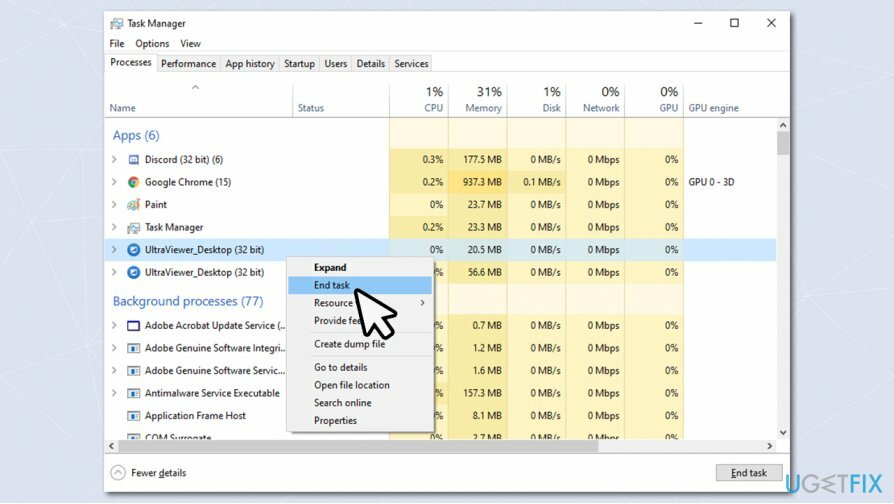
אופציה 1. הסר את ההתקנה של UltraViewer דרך לוח הבקרה
כדי להסיר את ההתקנה של קבצים אלה, עליך לרכוש גרסה מורשית של תמונה מחדש תמונה מחדש להסיר את התוכנה.
- הקלד לוח בקרה בסרגל החיפוש של Windows ולחץ להיכנס
- לך ל תוכניות > הסר התקנה של תוכנית
- מהרשימה, מצא UltraViewer
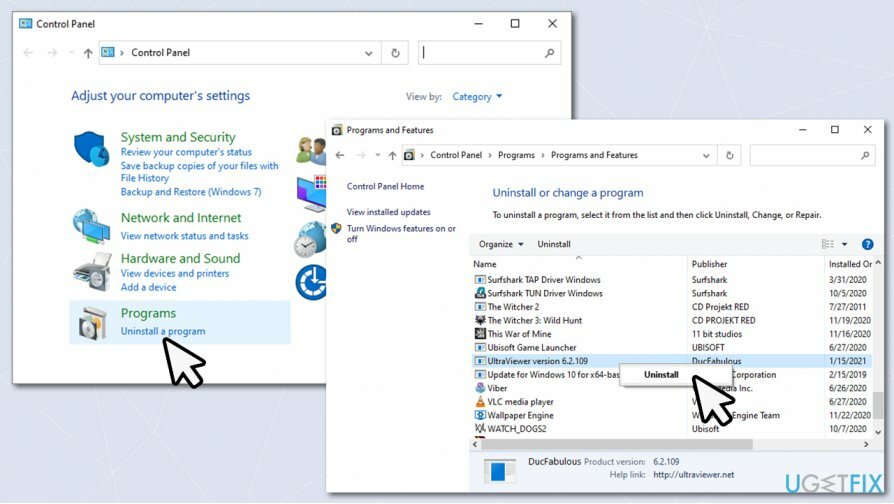
- לחץ לחיצה ימנית עליו ובחר הסר את ההתקנה.
אפשרות 2. הסר תוכנית דרך אפליקציות
כדי להסיר את ההתקנה של קבצים אלה, עליך לרכוש גרסה מורשית של תמונה מחדש תמונה מחדש להסיר את התוכנה.
- לחץ לחיצה ימנית על הַתחָלָה ולבחור הגדרות
- לך ל אפליקציות
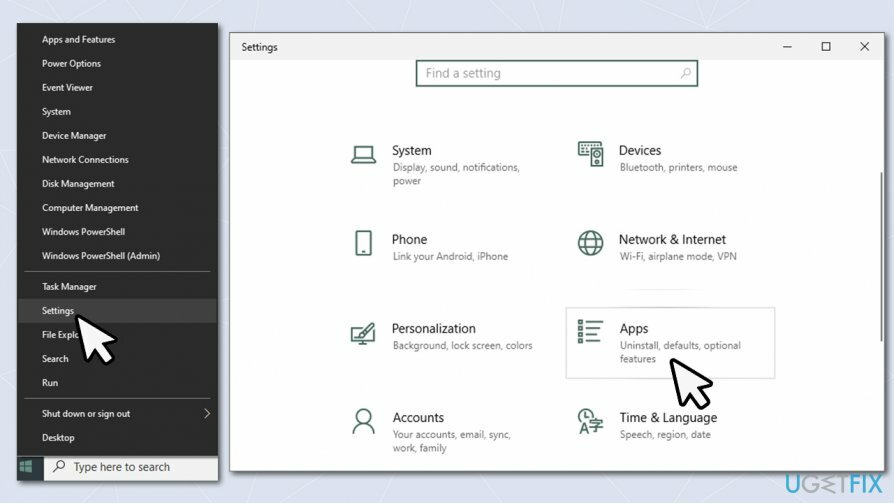
- בתוך ה אפליקציות ותכונות חלק, גלול למטה כדי למצוא UltraViewer
- לחץ על הסר ולאחר מכן אשר עם הסר את ההתקנה.
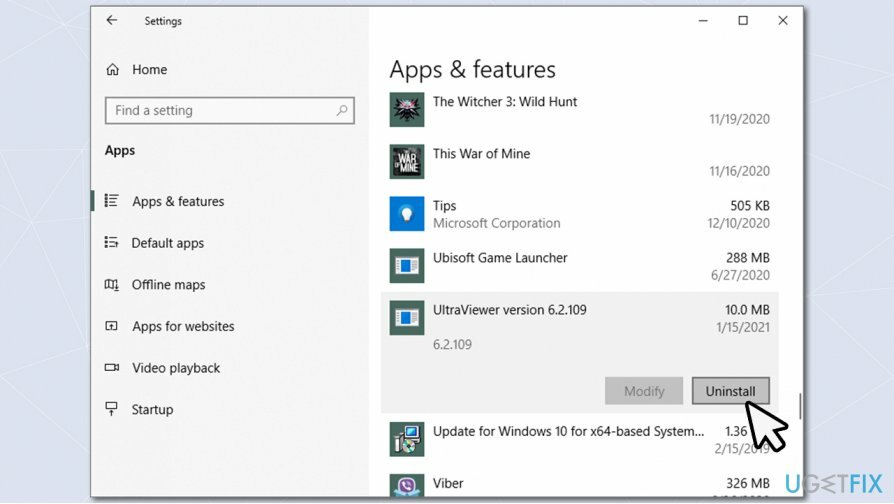
אפשרות 3. השתמש בקובץ unins000.exe
כדי להסיר את ההתקנה של קבצים אלה, עליך לרכוש גרסה מורשית של תמונה מחדש תמונה מחדש להסיר את התוכנה.
- עבור אל המיקום הבא:
C:\\Program Files (x86)\\UltraViewer
- מהרשימה, אתר unins000.exe ולחץ עליו פעמיים

- המשך עם ההוראות שעל המסך.
מחק קבצים שנשארו
כדי להסיר את ההתקנה של קבצים אלה, עליך לרכוש גרסה מורשית של תמונה מחדש תמונה מחדש להסיר את התוכנה.
אם לאחר הסרת ההתקנה של התוכנית, מופיע החלון הקופץ ואומר שלא כל הרכיבים הוסרו. לפיכך, אתה צריך לחסל אותם באופן ידני.
- עבור אל המיקום הבא:
C:\\Program Files (x86)\\
- לחץ פעם אחת על תיקיית UltraViewer
- תוך כדי אחיזה מִשׁמֶרֶת במקלדת, לחץ על מחק/מחק
- אשר עם כן
- לבסוף, לחץ לְהַמשִׁיך.
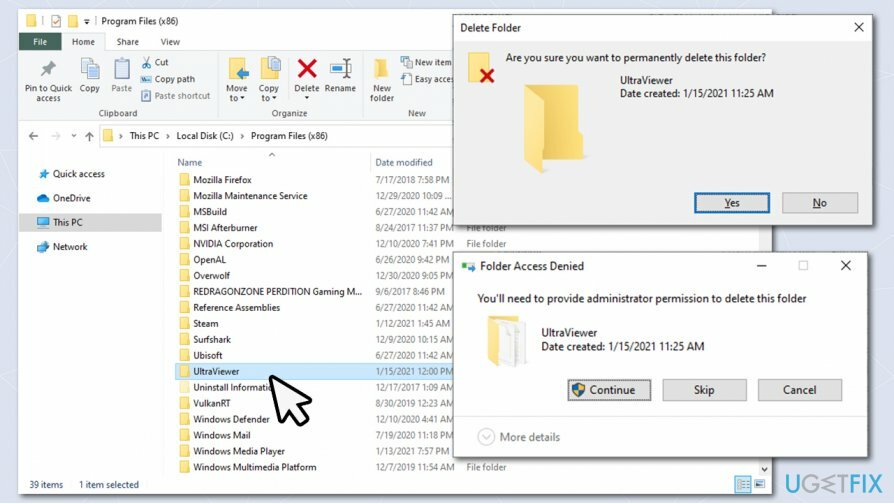
אופציונלי: נקה את הרישום של Windows
כדי להסיר את ההתקנה של קבצים אלה, עליך לרכוש גרסה מורשית של תמונה מחדש תמונה מחדש להסיר את התוכנה.
לפני שתעשה משהו עם הרישום, תחילה עליך לגבות אותו.
- הקלד regedit בחיפוש Windows ולחץ להיכנס
- מתי בקרת חשבון משתמש מופיע, לחץ כן
- לך ל קובץ > ייצוא...
- בחר מיקום לגיבוי שלך ולאחר מכן לחץ להציל.
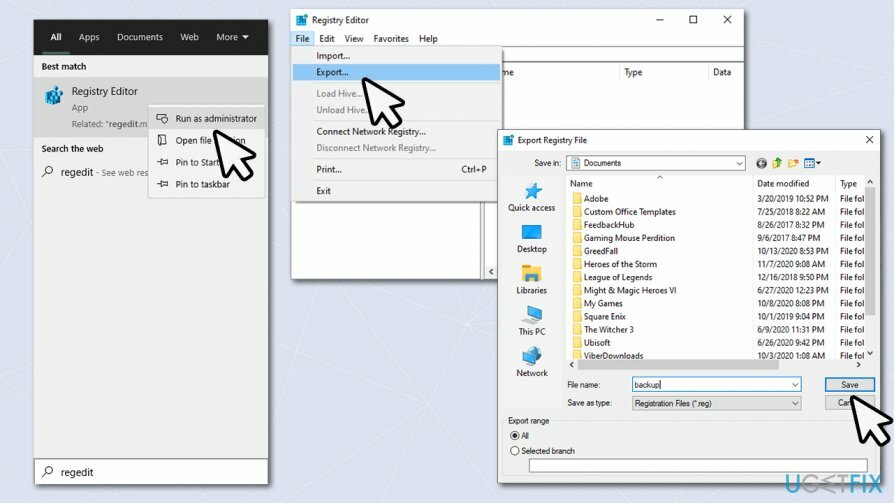
לאחר הגיבוי מוכן, תוכל להמשיך בהסרת רישום קשור.
- פתח שוב את עורך הרישום
- ללחוץ Ctrl + F פועל המקלדת שלך
- הקלד UltraViewer תיבת החיפוש ולחץ מצא את הבא
- מחק את ערכי ה-UltraViewer על ידי לחיצה ימנית ולחיצה לִמְחוֹק
- כדי למצוא את הערכים הבאים, תוכל ללחוץ F3 במקלדת שלך.
אם אתה רוצה דרך אוטומטית לניקוי הרישום, אתה יכול להסתמך על תוכנית תיקון תמונה מחדשמכונת כביסה מאק X9.
אם יש לך עסק עם רמאים של תמיכה טכנית
כדי להסיר את ההתקנה של קבצים אלה, עליך לרכוש גרסה מורשית של תמונה מחדש תמונה מחדש להסיר את התוכנה.
UltraViewer אינו יישום זדוני. זה עושה מה שהוא אומר, ומשתמשים רבים עשויים למצוא את זה שימושי. עם זאת, מכיוון שהאפליקציה יכולה לשמש רמאים, אנו ממליצים בחום לנהוג בזהירות.
אם רמאים יצרו איתך קשר, עליך לא רק להסיר את התקנת UltraViewer מהמערכת שלך אלא גם להיזהר מבעיות אחרות שעלולות להשפיע על הבטיחות האישית שלך. לפיכך, אם סיפקת לנוכלים כל סוג של מידע אישי, עליך לנקוט בפעולה מיידית:
- אם ביצעת עסקאות פיננסיות, עליך ליצור קשר עם הבנק שלך ולהסביר את המצב - ייתכן שהן יוחזרו;
- עקוב אחר פעילות הבנקאות המקוונת שלך כדי למנוע עסקאות לא רצויות לכל מקרה;
- שנה את כל הסיסמאות שלך - זה חשוב במיוחד אם אתה עושה שימוש חוזר בסיסמאות (לעולם אל תעשה זאת).
היפטר מתוכנות בלחיצה אחת בלבד
אתה יכול להסיר את ההתקנה של תוכנית זו בעזרת המדריך שלב אחר שלב שהוצג בפניך על ידי מומחי ugetfix.com. כדי לחסוך בזמן שלך, בחרנו גם כלים שיעזרו לך לבצע משימה זו באופן אוטומטי. אם אתה ממהר או אם אתה מרגיש שאינך מנוסה מספיק כדי להסיר את התוכנית בעצמך, אל תהסס להשתמש בפתרונות הבאים:
הַצָעָה
לעשות את זה עכשיו!
הורדתוכנת הסרהאושר
להבטיח
לעשות את זה עכשיו!
הורדתוכנת הסרהאושר
להבטיח
אם לא הצלחת להסיר את ההתקנה של התוכנית באמצעות Reimage, הודע לצוות התמיכה שלנו על הבעיות שלך. הקפד לספק כמה שיותר פרטים. אנא, הודע לנו את כל הפרטים שאתה חושב שאנחנו צריכים לדעת על הבעיה שלך.
תהליך תיקון פטנט זה משתמש במסד נתונים של 25 מיליון רכיבים שיכולים להחליף כל קובץ פגום או חסר במחשב של המשתמש.
כדי לתקן מערכת פגומה, עליך לרכוש את הגרסה המורשית של תמונה מחדש כלי להסרת תוכנות זדוניות.

VPN הוא חיוני כשזה מגיע פרטיות המשתמש. עוקבים מקוונים כגון עוגיות יכולים לשמש לא רק פלטפורמות מדיה חברתית ואתרים אחרים, אלא גם ספק שירותי האינטרנט שלך והממשלה. גם אם תחיל את ההגדרות המאובטחות ביותר דרך דפדפן האינטרנט שלך, עדיין ניתן לעקוב אחריך באמצעות אפליקציות שמחוברות לאינטרנט. חוץ מזה, דפדפנים ממוקדי פרטיות כמו Tor is אינם בחירה אופטימלית בגלל ירידה במהירויות החיבור. הפתרון הטוב ביותר לפרטיות האולטימטיבית שלך הוא גישה פרטית לאינטרנט - היה אנונימי ומאובטח באינטרנט.
תוכנת שחזור נתונים היא אחת האפשרויות שיכולות לעזור לך לשחזר את הקבצים שלך. ברגע שאתה מוחק קובץ, הוא לא נעלם באוויר - הוא נשאר במערכת שלך כל עוד לא נכתבים עליו נתונים חדשים. Data Recovery Pro היא תוכנת שחזור המחפשת עותקי עבודה של קבצים שנמחקו בתוך הכונן הקשיח שלך. על ידי שימוש בכלי, תוכל למנוע אובדן של מסמכים יקרי ערך, עבודות בית ספר, תמונות אישיות וקבצים חיוניים אחרים.